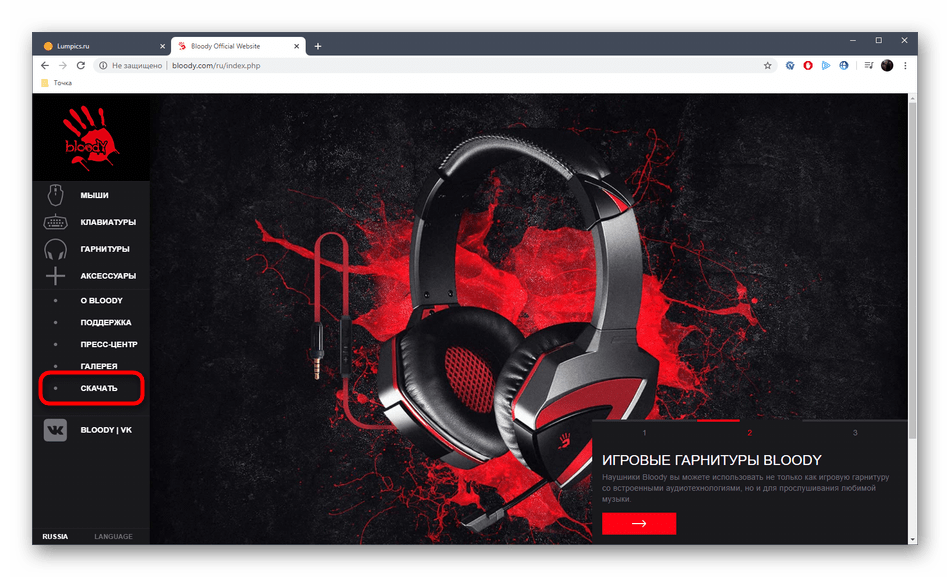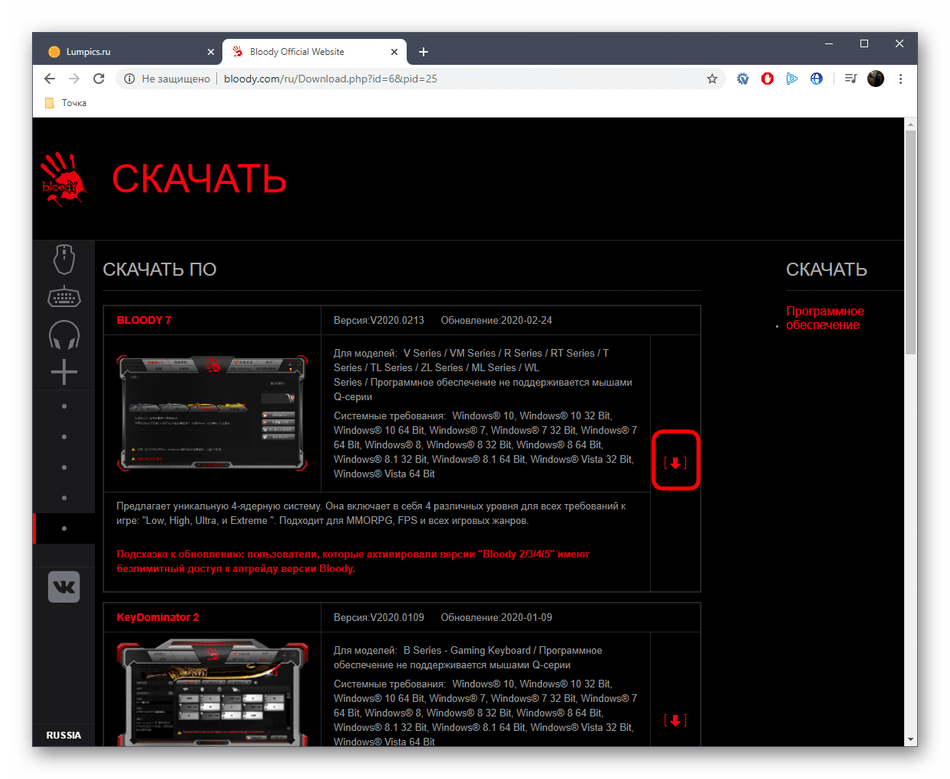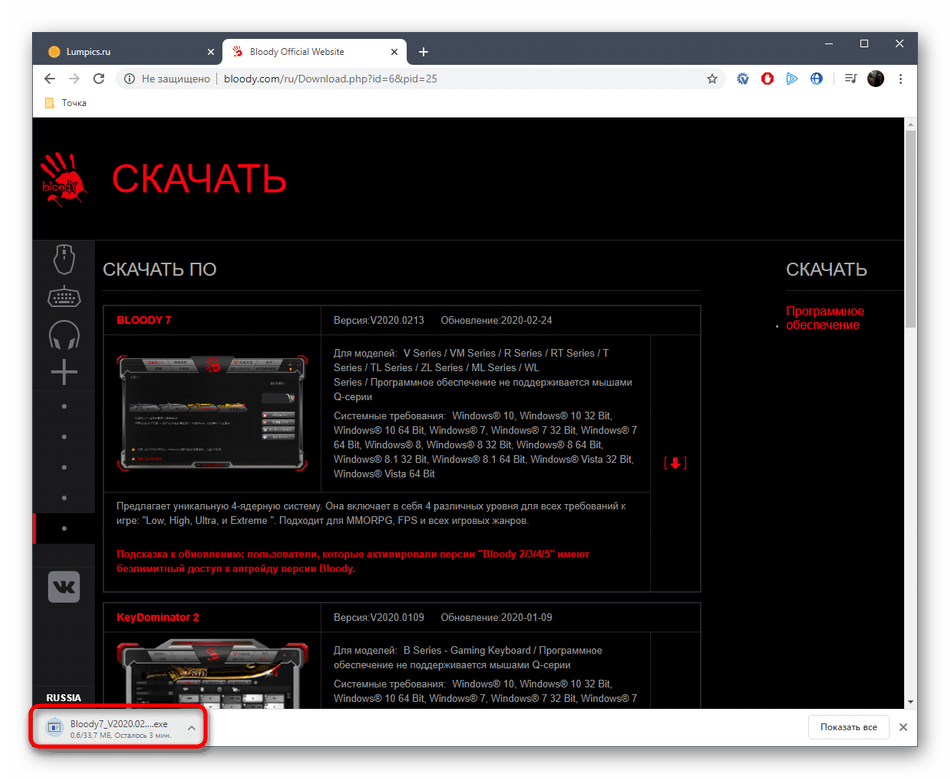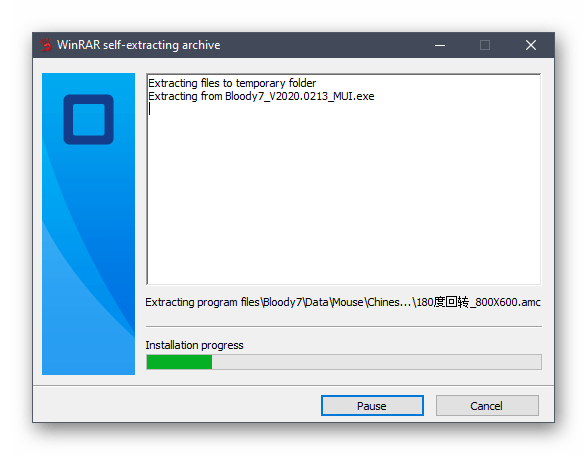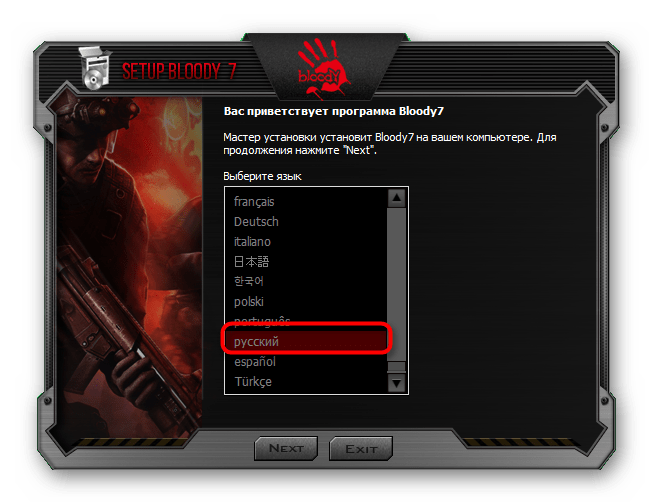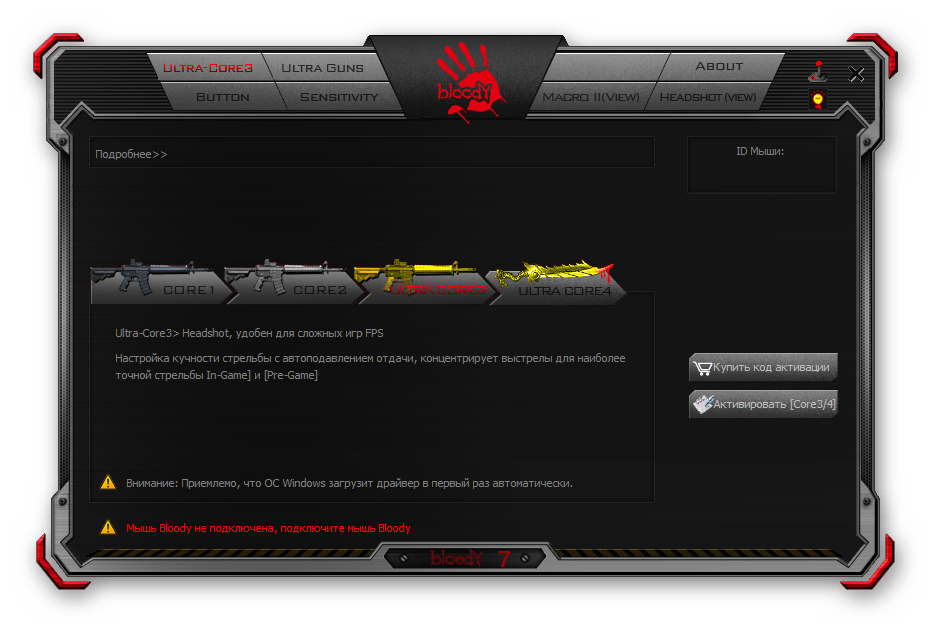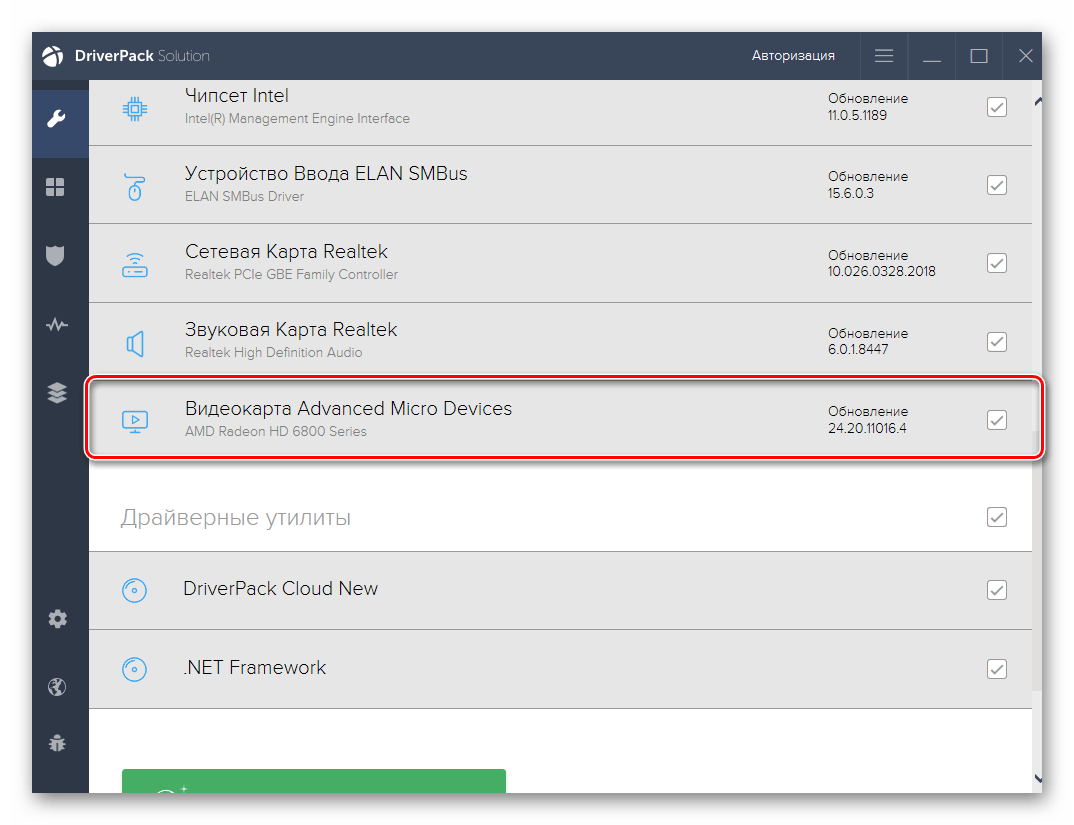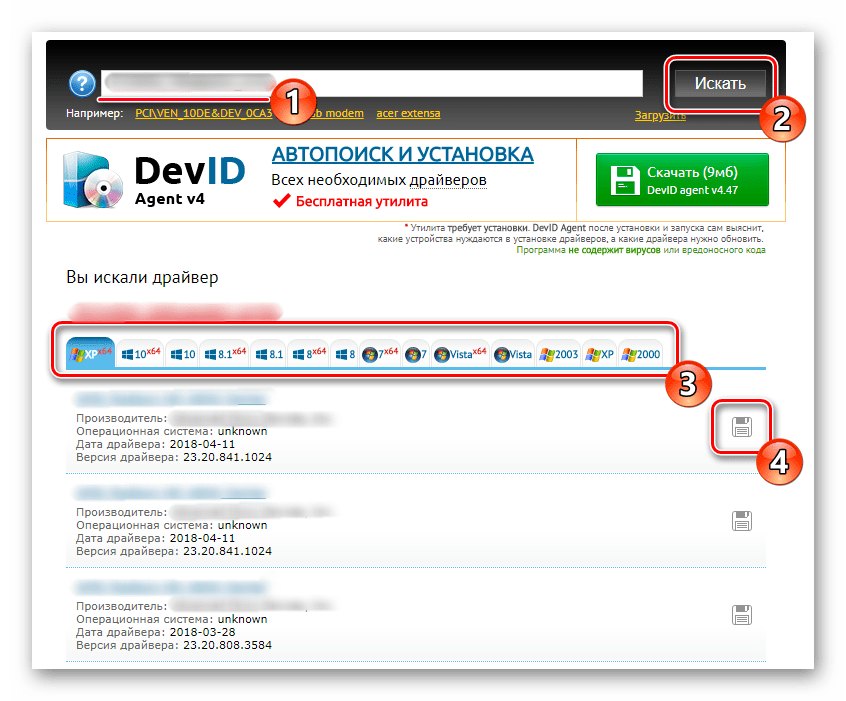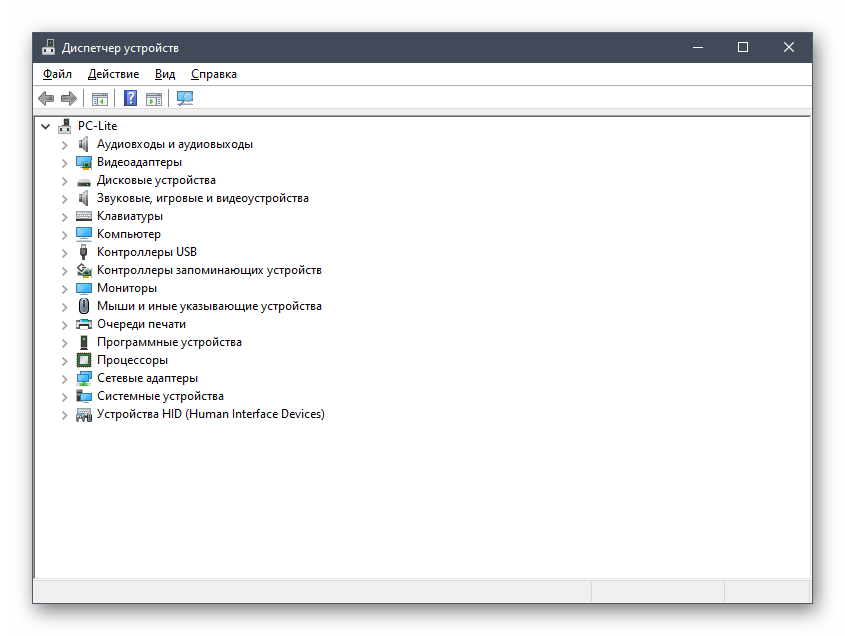- Поиск и установка программного обеспечения для A4Tech Bloody
- Способ 1: Официальный сайт компании
- Способ 2: Программы от сторонних разработчиков
- Способ 3: Уникальный идентификатор устройства
- Способ 4: Стандартное средство Windows
- Драйвер для клавиатуры и мышки A4TECH
- A4Tech Bloody G300
- A4Tech G9-730FX
- A4Tech XL-750BH
- A4Tech F5
- A4Tech X-755BK
- A4Tech X7 G800MU
- A4Tech Bloody V5
- A4Tech Bloody V3
- A4Tech BLOODY J450
- A4Tech Bloody A9
- Драйвер для клавиатуры на Windows 10
- Все способы загрузки Keyboard драйвера
- Автоматическая установка
- Диспетчер устройств
- Driver.ru
- Программы для поиска и установки ПО
- Заключение
- A4Tech Bloody B120N Скачать драйвер (программное обеспечение)
- Post navigation
- Добавить комментарий Отменить ответ
- Поиск
- Подключение, ремонт и обслуживание компьютерных устройств
- Рубрики сайта
- Подключение компьютерных устройств
Поиск и установка программного обеспечения для A4Tech Bloody
Все игровые девайсы от компании A4Tech линейки Bloody используют одно и то же фирменное программное обеспечение, расширяющее стандартные возможности драйвера. С помощью него осуществляется настройка встроенных функций, например, переназначение клавиш, изменение чувствительности мыши и запись макросов. Существует четыре доступных варианта получения такого ПО и основного драйвера, которые являются универсальными и подойдут для каждого устройства серии. Давайте рассмотрим их более детально.
Способ 1: Официальный сайт компании
Первым делом предлагаем воспользоваться официальным сайтом A4Tech, ведь туда в первую очередь загружают обновленные версии программ, предварительно проверяя их работоспособность.
- Воспользуйтесь представленной выше ссылкой или перейдите на главную страницу сайта самостоятельно. Здесь вас интересует раздел «Скачать».
Выберите последнюю версию приложения Bloody и нажмите по специально отведенной кнопке, чтобы начать загрузку.
Ожидайте окончания скачивания EXE-файла, а затем запустите его через директорию его расположения или раздел «Загрузки» в используемом браузере.
Отобразится фирменный установщик, в котором в первую очередь из списка выбирается оптимальный язык интерфейса. Далее остается только следовать появляющимся на экране инструкциям, чтобы завершить инсталляцию.
После установки можно сразу же запустить Bloody для проверки и настройки подключенных девайсов
Теперь все изменения, вносимые в настройки самого устройства, будут сохраняться в данном приложении или внутренней памяти, что зависит от выбранного вручную режима записи конфигураций.
Способ 2: Программы от сторонних разработчиков
Следующий метод подходит всем тем пользователям, кто желает решить поставленную задачу в автоматическом режиме. Для этого сначала придется загрузить программу от сторонних разработчиков, которая предназначена для поиска и установки драйверов. Принцип взаимодействия с таким ПО достаточно прост: требуется только подключить девайс и запустить проверку обновлений файлов. Более детально об этом на примере DriverPack Solution читайте в отдельной статье на нашем сайте.
Если же упомянутое выше приложение вам по каким-либо причинам не подошло, предлагаем ознакомиться с отдельным обзором представителей тематического софта, воспользовавшись ссылкой ниже. Дополнительно отметим, что практически любая из описанных программ загружает именно необходимое ПО Bloody, поэтому вы сможете перейти к настройке игровой мыши, клавиатуры или наушников.
Способ 3: Уникальный идентификатор устройства
Данный метод редко оказывается подходящим в подобных случаях и не всегда рекомендуется для поиска расширенного ПО с графическим интерфейсом для любого устройства. Его суть заключается в том, что вы самостоятельно находите аппаратный идентификатор девайса, а затем по нему осуществляете поиск драйвера на одном из доступных специализированных сайтов. Некоторые такие источники позволяют скачать приложение, а другие предоставят только драйвер, требуемый для корректной работы оборудования с операционной системой.
Способ 4: Стандартное средство Windows
Завершит наш сегодняшний материал метод, подразумевающий использование стандартного средства Windows для поиска и инсталляции драйверов оборудования линейки A4Tech Bloody. Сразу предупредим, что таким способом вы не получите программное обеспечение, о котором шла речь выше. Если операционной системе все-таки удастся обнаружить устройство, она загрузит только общий драйвер USB, который просто обеспечит нормальное функционирование клавиатуры или мыши.
Только что вы узнали все важные сведения, связанные с установкой приложения A4Tech Bloody. Остается только определиться, какой из доступных методов будет оптимальным, а затем уже можно переходить к детальному изучению инструкций, чтобы при инсталляции файлов не возникло непредвиденных ситуаций.
Драйвер для клавиатуры и мышки A4TECH
Множество стационарных компьютеров и ноутбуков не могут определить мышь или клавиатуру автоматически, именно для этого разработчики создают к ним драйвер. Установив драйвер для периферийного устройства A4TECH, система определит подключенное устройство и его работоспособность будет правильная. Как правило в установке драйвера нуждаются игровые мыши и клавиатуры, которые обладают множеством дополнительных функций. Под названием игровая заключается возможность затачивать под топовые игры, такие как: Counter-Strike, World of Tanks множество MMORPG игр и т.п. Кроме драйверов в данном разделе вы сможете найти и дополнительное программное обеспечение, благодаря которому вы и сможете производить глубокую настройку и производить bind клавиш.
A4Tech Bloody G300
A4Tech Bloody G300 — современные и очень качественные игровые наушники, которые преднезначены для геймеров. Благодрая данной гарнитуре и точной настройке вы услишите своего врага первым благодаря большинству превилегий. Для работоспособности.
A4Tech G9-730FX
Обновленный драйвер для компьютерной мыши A4Tech G9-730FX, который необходим при первом подключении мыши к компьютеру, а именно для ее определения и возможности использовать весь функционал. Процесс установки имеет автоматический режим, который.
A4Tech XL-750BH
Официальный драйвер для компьютерной x7 мыши A4Tech XL-750BH, который потребуется вам при первом подключении устройтсва к компьютеру для определения, а также для полной работоспособности всех кнопок. Процесс установки драйвера достаточно простой и.
A4Tech F5
Практичная и производительная компьютерная мышь A4Tech F5, которая пользуется высокой популярностью. Данная модель обладает 7 клавишами, которые помогают значительно ускорить процесс работы на компьютере. При первом подключении мыши к компьютеру.
A4Tech X-755BK
Официальный драйвер для компьютерной мыши A4Tech X-755BK, который потребуется вам для определения устройства компьютером, а также для глубокой настройки. Отмечается предельно простой процесс установки и наличие русского режима, поэтому проблем.
A4Tech X7 G800MU
Стильная, практичная и функциональная компьютерная клавиатура A4Tech X7 G800MU, которая на сегодняшний день имеет достаточно большой спрос. При первом подключении устройства каждый потребитель сталкивается с проблемой поиска драйвера, который.
A4Tech Bloody V5
Игровая компьютерная мышь A4Tech Bloody V5, которая на сегодняшний день пользуется большой популярностью. Практический каждый владелец данной модели сталкивался с проблемой поиска драйвера, который необходим для определения мыши операционной.
A4Tech Bloody V3
Современная компьютерная мышь A4Tech Bloody V3, которая пользуется большим спросом и отлично подходит как для работы, так и для время поведения в различных играх. При подключении мыши к компьютеру вам потребуется произвести установку драйвера для.
A4Tech BLOODY J450
A4Tech BLOODY J450 — игровая гарнитура позволяющая в полной мере окунуться в игровое звучание с точной передачей, а также с возможностью производить общение с помощью встроенного микрофона. Для работоспособности гарнитуры вам не потребуется.
A4Tech Bloody A9
Скачать драйвер для игровой мыши A4Tech Bloody A9 вы сможете на нашем сайте без регистрации под операционную систему Windows. Процесс установки драйвера относительно простой и производится в автоматическом режиме. После установки настоятельно.
Драйвер для клавиатуры на Windows 10
Каждый из нас подключает к своему ПК устройство ввода. Но что делать, если оно работает некорректно? Нужно скачать драйвера на клавиатуру Виндовс 10. Это одно из основных устройств управления компьютером. Благодаря ему мы можем вводить символы, писать сообщения, искать нужную информацию, играть и так далее.
Все способы загрузки Keyboard драйвера
Итак, вы подключили устройство ввода, перезагрузили ПК, однако, оно работает некорректно. Рассмотрим, методы скачать драйвер клавиатуры для Windows 10.
Автоматическая установка
Новая операционная система сама определяет подключаемые устройства и подбирает программное обеспечение. Достаточно подключить клавиатуру.
Диспетчер устройств
Если вы подсоединили к компьютеру устройство ввода, но ничего не происходит, тогда:
- Правой кнопкой мыши кликните по меню пуск.
- Откроется контекстное меню. Выберите «Диспетчер устройств».
Система сама найдет, загрузит и установит драйвера клавиатуры для Windows 10 на ноутбук или компьютер.
Driver.ru
В интернете есть огромная база ПО для различных устройств driver.ru. Вам достаточно знать модель клавиатуры:
- Перейдите на официальный сайт драйвер.ру.
- Найдите категорию «Клавиатуры».
Откройте ее и выберите производителя устройства.
Найдите свою модель.
Программы для поиска и установки ПО
В сети найдется уйма программ, которые определят оборудование вашего ПК, найдут для него программное обеспечение и установят его.
Заключение
Теперь вы знаете, где найти и скачать драйвер для клавиатуры на Windows 10. Чаще всего система сама их находит. Если нет, используйте выше представленные способы.
A4Tech Bloody B120N Скачать драйвер (программное обеспечение)
Программное обеспечение для операционных систем: Windows 10, Windows 8 / 8.1, Windows 7, Windows Vista (64-бит / 32-бит)
Модель устройства: A4Tech Bloody B120N
Описание программного обеспечения: Инновационная многоядерная технология позволяет программировать полнофункциональную клавиатуру; один ключ для выполнения «одиночного комбо» в играх MMO / RPG / FPS и экономии огромных игровых затрат.

Report Rate: 1000Hz
Подсветка : Неон
Водонепроницаемость : Двойная защита
Пробел: усиленный винт
Разъем: USB
Длина кабеля: 1,8 м
Windows XP / Vista / 7/8 / 8.1 / 10 или новее

Дополнительная информация. Если Вы не знаете, как подключить к компьютеру дополнительное устройство, и Вам нужна инструкция для его правильного подключения, можете использовать строку поиска на этом веб-сайте (находится в верхней правой части любой страницы) или напишите нам.
Для использования любого компьютерного устройства необходимо программное обеспечение (драйвер). Рекомендуется использовать оригинальное программное обеспечение, которое входит в комплект Вашего компьютерного устройства.
Если у Вас нет программного обеспечения, и Вы не можете его найти на веб-сайте производителя компьютерного устройства, то мы поможем Вам. Сообщите нам модель Вашего принтера, сканера, монитора или другого компьютерного устройства, а также версию операционной системы (например: Windows 10, Windows 8 и др.).
Поиск информации об операционной системе в Windows 10
Поиск информации об операционной системе в Windows 7, Windows 8, Windows 8.1. Читать далее.
Определение версии macOS, установленной на компьютере Mac (Версию операционной системы компьютера Mac и сведения о ее актуальности можно найти в разделе «Об этом Mac»).
В меню Apple в углу экрана выберите пункт «Об этом Mac». Вы увидите название macOS, например macOS Mojave, и номер версии. Если нужно также узнать номер сборки, для его отображения щелкните номер версии.
Post navigation
 Самое необходимое программное обеспечение для любого компьютера — если вы купили новый компьютер или переустановили операционную систему, то на этой странице сайта вы найдете все необходимое программное обеспечение и инструкции по его установке. Самое необходимое программное обеспечение для любого компьютера — если вы купили новый компьютер или переустановили операционную систему, то на этой странице сайта вы найдете все необходимое программное обеспечение и инструкции по его установке. |
 Установка SSD для ноутбуков и настольных компьютеров. Передача данных. — Пошаговое руководство, показывающее, как установить твердотельный накопитель Kingston на настольный компьютер или ноутбук с помощью прилагаемого программного обеспечения Acronis. Установка SSD для ноутбуков и настольных компьютеров. Передача данных. — Пошаговое руководство, показывающее, как установить твердотельный накопитель Kingston на настольный компьютер или ноутбук с помощью прилагаемого программного обеспечения Acronis. |
 Драйвер – компьютерное программное обеспечение, с помощью которого операционная система (Windows, Linux, Mac и др.) получает доступ к аппаратному обеспечению устройства (компьютера, принтера, сканера и др. ). Драйвер – компьютерное программное обеспечение, с помощью которого операционная система (Windows, Linux, Mac и др.) получает доступ к аппаратному обеспечению устройства (компьютера, принтера, сканера и др. ). |
Добавить комментарий Отменить ответ
Поиск
Подключение, ремонт и обслуживание компьютерных устройств

Помощь в подключении и использовании компьютерных устройств, а также в поиске и установке драйверов и другого программного обеспечения. Драйвер – используется для управления подключенным к компьютеру устройством. Драйвер создается производителем устройства и поставляется вместе с ним. Для каждой операционной системы нужны собственные драйверы.
Рубрики сайта
Подключение компьютерных устройств
Copyright © 2021 DriverMaster. Помощь в подключении компьютерных устройств, а также в установке драйверов и другого ПО. Обратная связь